1、打开AutoCAD软件,首先以图示内接与外接正三角形为例介绍正多边形绘制方法
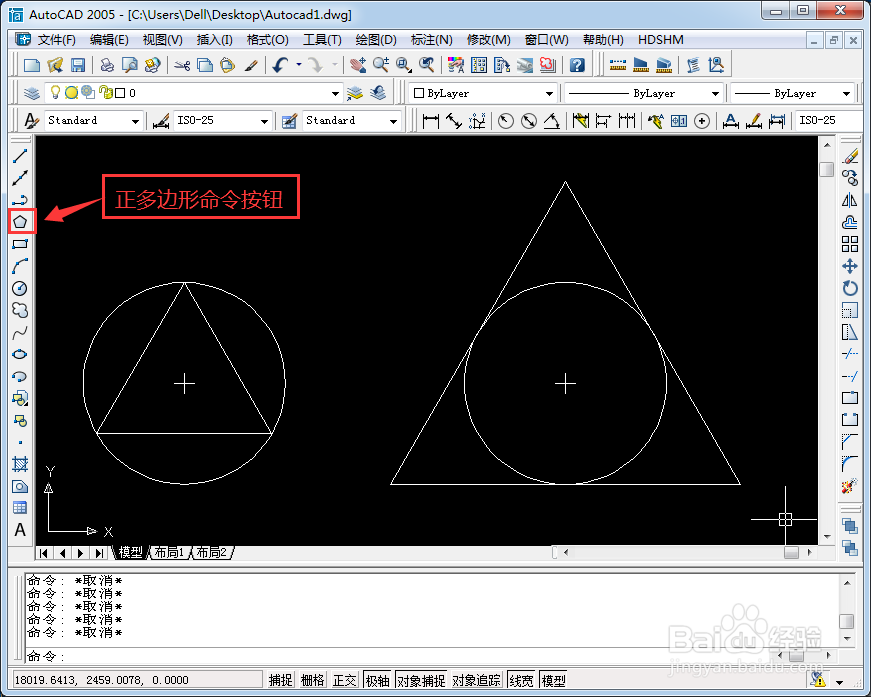
2、点击多边形命令按钮,画陲奴颁注意命令窗口提示输入边的数目,输入3,回车,提示指定正多边形中线点,点击圆心位置,此圆仅作为辅助理解内接与外切,实际绘制中不需要先画圆
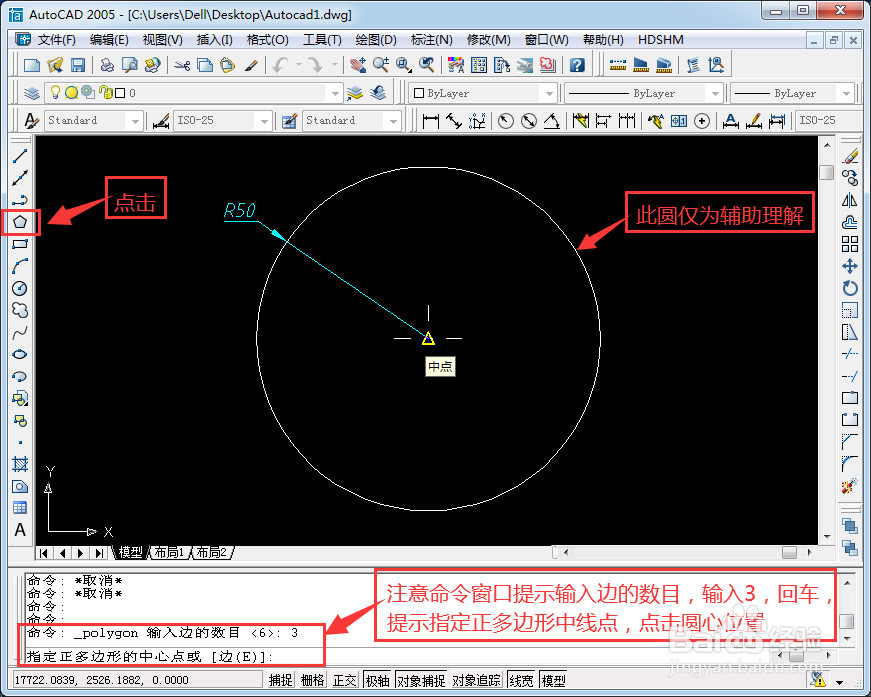
3、先画内接圆,输入i,回车

4、命令窗口提示指定圆的半径,于圆周上点击任意一点即可,如有摆放角度要求注意点取特殊点,绘图区域显示内接正三角形绘制完成

5、重复正多边形命令,绘制外切于圆的正三角形,于圆周上点击任意一点即可,如有摆放角度要求注意点取特殊点,绘图区域显示外切于圆的正三角形绘制完成

6、重复正多边形命令,输入e,指示正三角形的边,第二点可输入数值
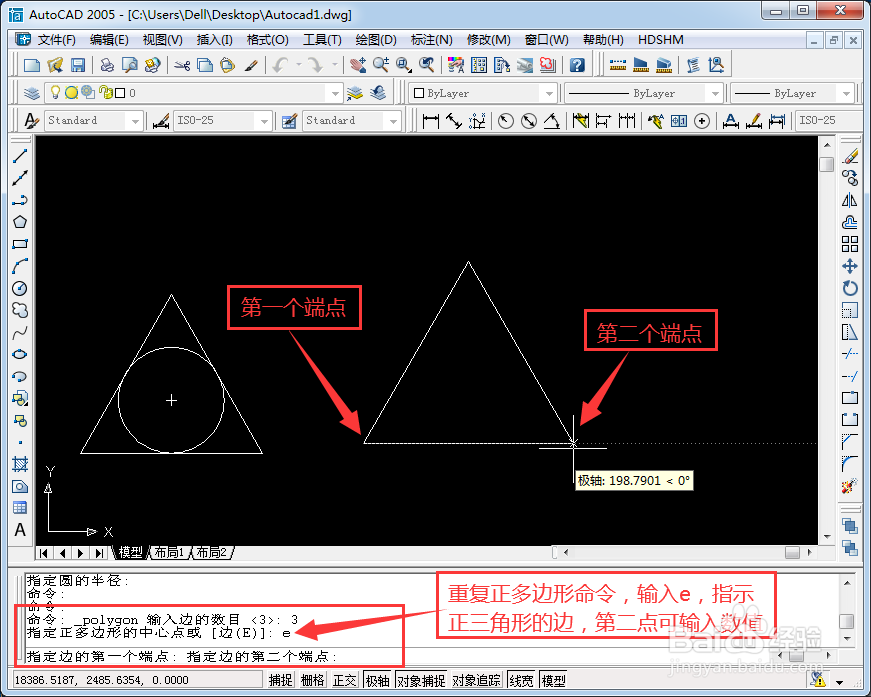
7、以边长为100为例,输入100,回车,则指定边长为100的正三角形绘制完成
